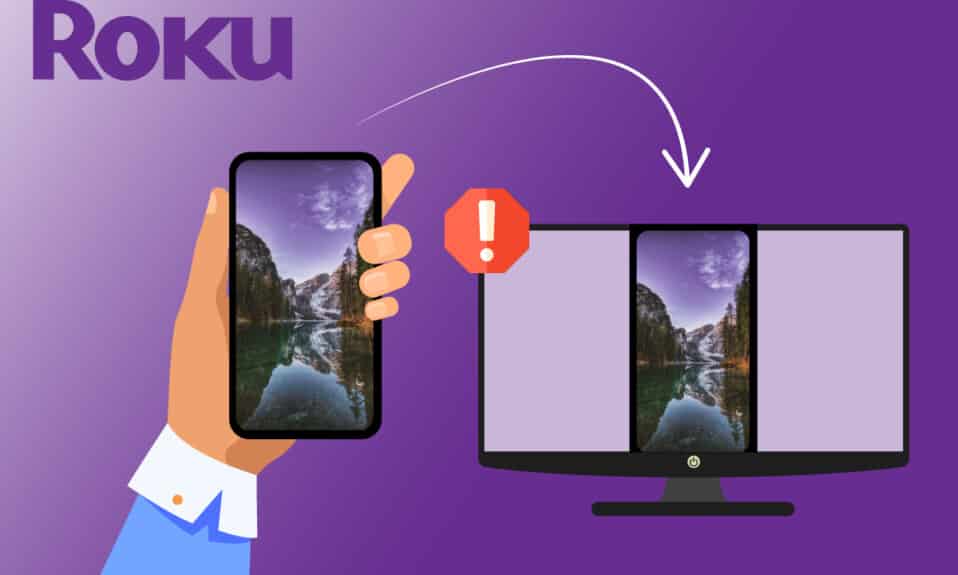
Roku este o platformă excelentă pentru a accesa emisiunile TV preferate și o varietate de conținut de divertisment, totul într-un singur loc. Cu toate acestea, mulți utilizatori de Windows 10 întâmpină dificultăți atunci când încearcă să oglindească ecranul computerului pe dispozitivul Roku. Problemele se manifestă adesea printr-o notificare „Nu s-a putut conecta” sau prin blocarea procesului de conectare fără un timp de așteptare clar definit. Dar nu este cazul să vă îngrijorați! Această problemă este frecventă și poate fi rezolvată cu ușurință urmând pașii corecți de depanare, pe care îi vom prezenta în acest articol.
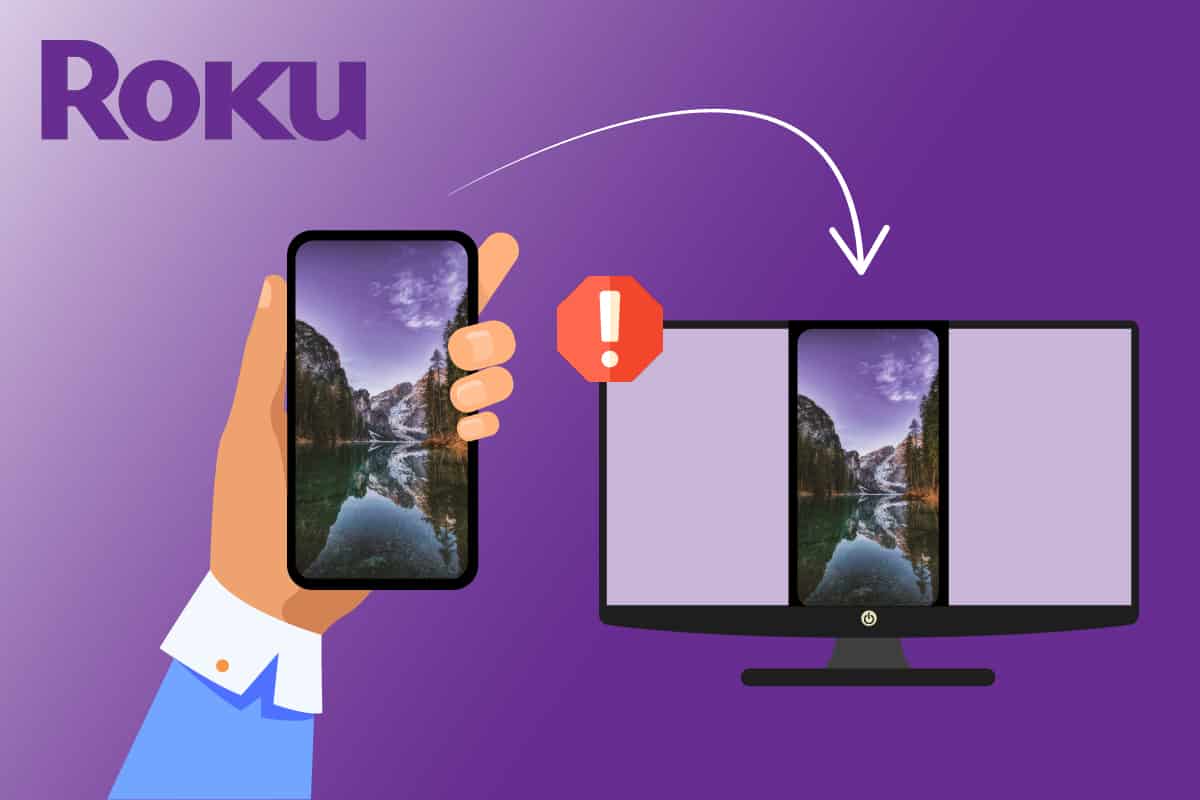
Soluții pentru problemele de oglindire a ecranului Roku pe Windows 10
După o analiză aprofundată a diferitelor rapoarte de utilizatori și a metodelor de rezolvare, am identificat principalele motive pentru care oglindirea ecranului Roku poate eșua. Vă invităm să le parcurgeți pentru a identifica cauza problemelor dumneavoastră specifice.
- Este posibil ca driverele actuale să nu suporte tehnologia de oglindire a ecranului. În acest caz, va fi necesară actualizarea driverului Miracast din Device Manager.
- Dispozitivul Roku conectat la computerul Windows 10 ar putea fi blocat într-o stare intermediară. Deconectarea și reconectarea dispozitivului ar trebui să ajute în această situație.
- Problemele de conectivitate la internet pot împiedica funcția de oglindire a ecranului Roku.
- Programele antivirus sau firewall-ul Windows Defender pot bloca funcția de oglindire a ecranului Roku.
- Sistemul de operare Windows ar putea să nu fie actualizat la cea mai recentă versiune.
- Driverele învechite sau incompatibile ale computerului pot cauza probleme.
Mai jos, veți găsi o listă de metode de depanare care vă vor ajuta să remediați problema de oglindire a ecranului Roku care nu funcționează. Fiecare soluție prezentată a fost confirmată ca fiind eficientă pentru cel puțin un utilizator. Este recomandat să urmați pașii în ordinea prezentată, deoarece acestea sunt ordonate în funcție de eficiența lor în rezolvarea problemei.
Metoda 1: Depanarea de bază
1. Repornirea computerului
Erorile temporare de configurare de pe computer pot duce la probleme cu oglindirea ecranului Roku. O modalitate eficientă de a rezolva aceste erori este repornirea computerului. Pașii pentru repornire sunt următorii:
1. Apăsați simultan tastele Windows + D pentru a afișa Desktopul.
2. Apoi, apăsați tastele Alt + F4 pentru a deschide fereastra Închidere Windows.
3. Selectați opțiunea Restart din meniul derulant și apăsați Enter.
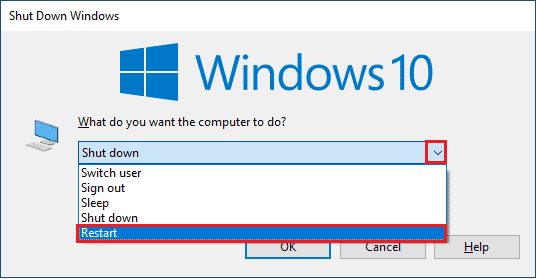
2. Repornirea routerului
Aceasta este o soluție simplă care poate remedia problema de oglindire a ecranului Roku, printr-o serie de pași ușor de urmat. Repornirea routerului asigură o conexiune de rețea puternică și stabilă. Urmați pașii de mai jos pentru a reporni routerul:
Repornirea routerului sau modemului poate crea o nouă conexiune și poate rezolva problemele de conectivitate, inclusiv problema cu Roku. Odată ce routerul a repornit, verificați dacă problema de oglindire a ecranului Roku a fost rezolvată.

3. Închiderea programelor care rulează în fundal
Un prim pas simplu este să eliberați resursele sistemului, închizând toate aplicațiile și programele care rulează în fundal. Acest lucru poate rezolva problemele de oglindire a ecranului Roku cauzate de un computer lent sau de conflicte între mai multe programe.
Puteți închide aplicațiile de fundal, ieșind din fiecare individual sau folosind Task Manager. Pentru a închide programele din Task Manager, consultați ghidul Cum să terminați o sarcină în Windows 10.
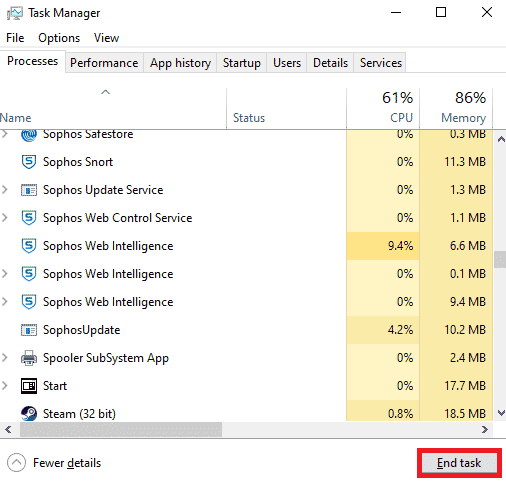
Pe lângă închiderea aplicațiilor de fundal, vă recomandăm să dezactivați programele care pornesc automat la deschiderea computerului. Pentru a dezactiva aceste programe, consultați ghidul 4 moduri de a dezactiva programele de pornire în Windows 10.
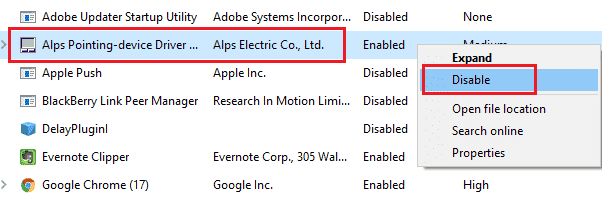
4. Asigurarea utilizării unei rețele private
Este posibil ca unii utilizatori să aibă rețeaua setată la „Public” în Windows Defender Firewall, ceea ce poate împiedica funcția de oglindire a ecranului Roku. Pentru a rezolva această problemă, va trebui să schimbați setarea rețelei la „Privat”, urmând instrucțiunile de mai jos:
1. Apăsați simultan tastele Start + I pentru a deschide Setările Windows.
2. Apoi, faceți clic pe Rețea și internet.

3. În meniul „Stare”, faceți clic pe „Proprietățile rețelei” la care sunteți conectat.
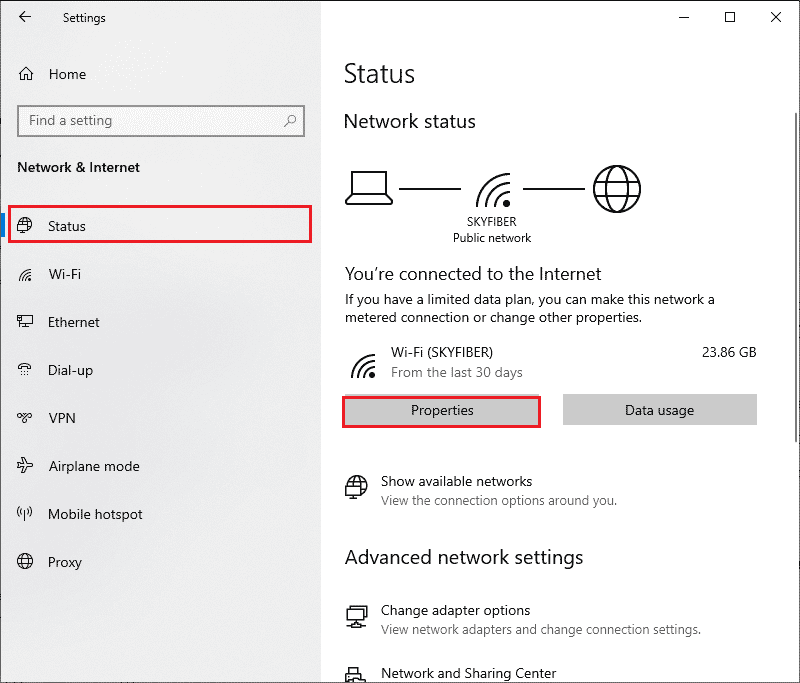
4. Selectați butonul radio „Privat” sub „Profilul rețelei”, așa cum este indicat.
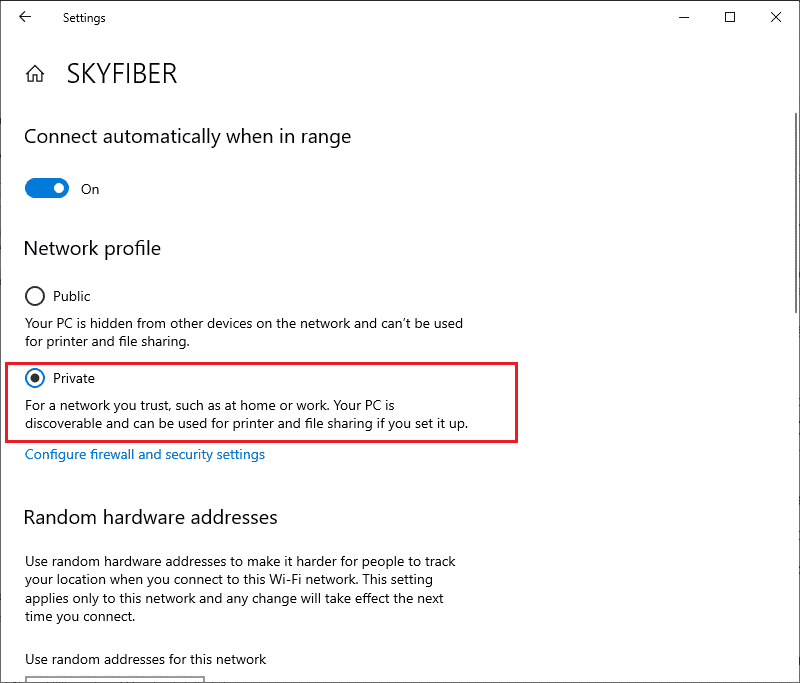
5. Reporniți computerul și verificați dacă problema oglindirii ecranului Roku a fost rezolvată.
5. Verificarea conexiunii la internet
Înainte de a încerca să oglindiți ecranul Roku, asigurați-vă că aveți o conexiune la internet stabilă și adecvată. Dacă aveți o conexiune slabă sau inexistentă, nu veți putea oglindi dispozitivul Roku cu Windows 10. Pentru a verifica conexiunea la internet, urmați pașii de mai jos:
1. Mai întâi, reconectați-vă la rețeaua Wi-Fi cu computerul Windows 10.
2. Conectați computerul prin cablu Ethernet dacă semnalul Wi-Fi este slab sau absent.

3. Asigurați-vă că aveți suficientă lățime de bandă pentru funcționarea optimă a dispozitivului Roku.
Metoda 2: Reconectarea dispozitivului Roku
O modalitate simplă de a remedia problemele de oglindire a ecranului Roku este să reconectați dispozitivele asociate cu computerul Windows 10. Acest proces include dezactivarea și deconectarea dispozitivelor deja asociate. Datorită orelor lungi de funcționare, este posibil ca dispozitivul Roku și alte dispozitive asociate să intre într-o stare intermediară. Această problemă frecventă poate fi rezolvată urmând instrucțiunile de mai jos:
1. Apăsați simultan tastele Windows + I pentru a deschide Setările Windows.
2. Faceți clic pe Dispozitive.
Notă: Puteți apăsa și tastele Windows + R pentru a deschide fereastra de dialog „Executare”, tastați „ms-settings:connecteddevices” și apăsați Enter pentru a deschide direct fereastra dispozitivelor conectate.
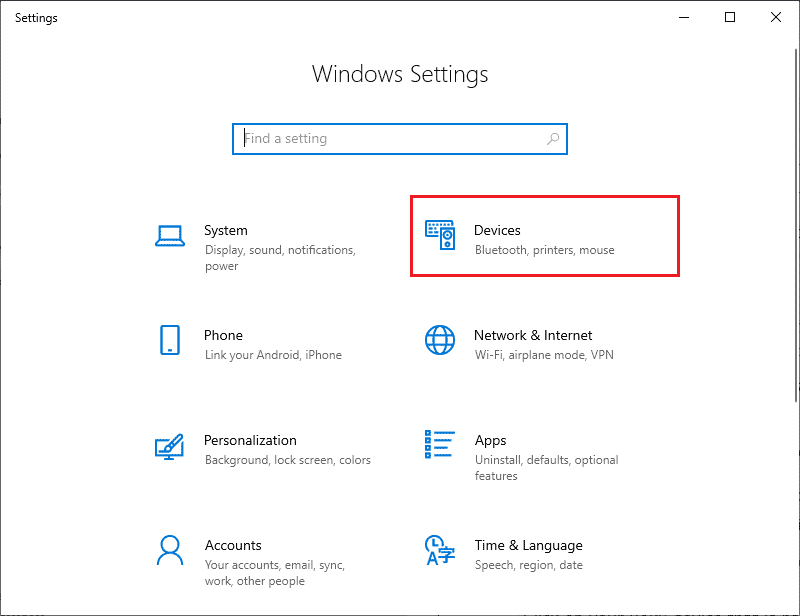
3. Navigați la meniul „Bluetooth și alte dispozitive”, selectați dispozitivul Roku deja asociat și faceți clic pe „Eliminare dispozitiv”.
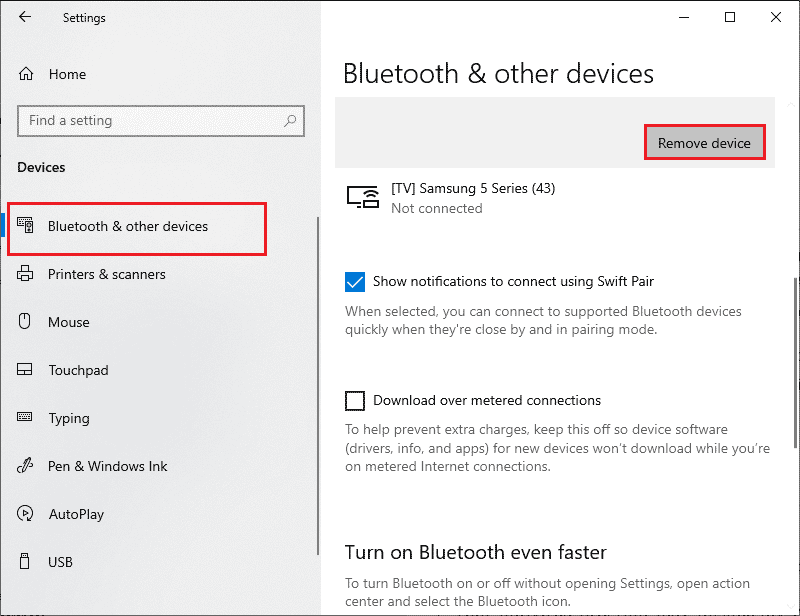
4. Dezactivați opțiunea Bluetooth.
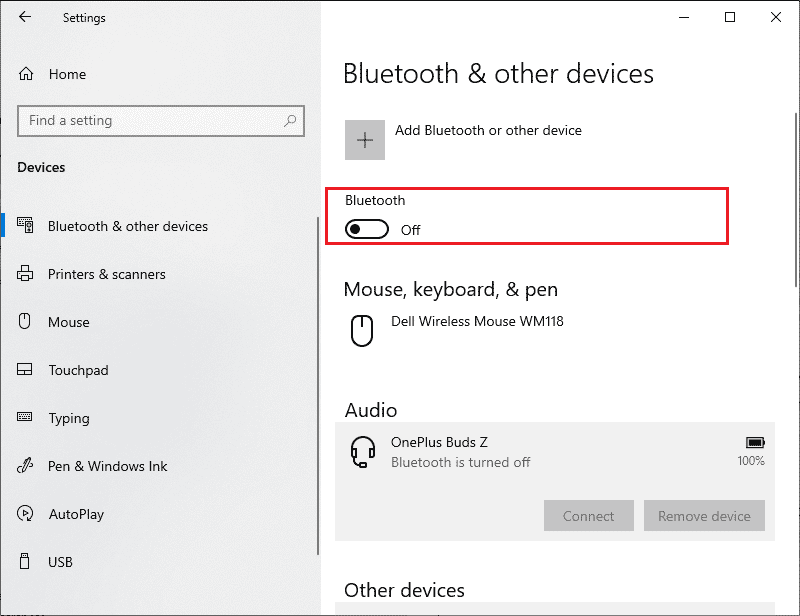
5. Activați din nou dispozitivul Bluetooth.
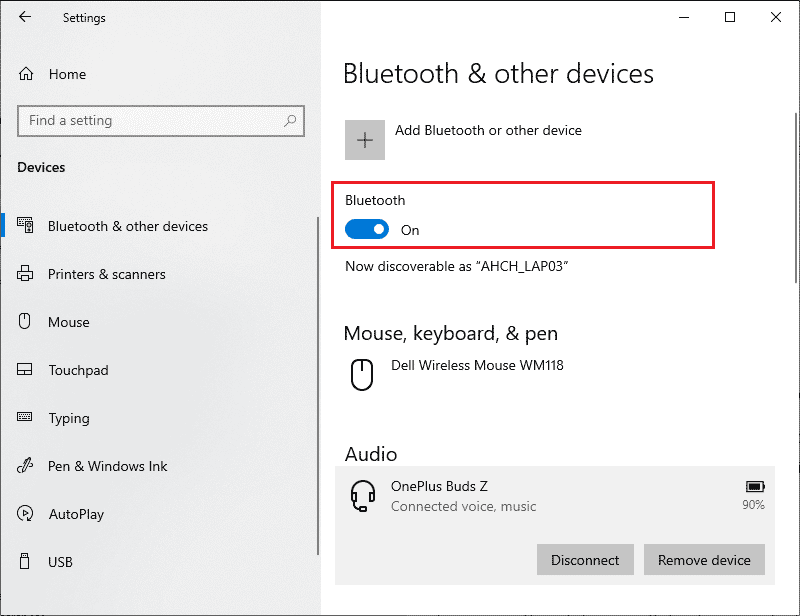
6. Adăugați din nou dispozitivul Roku la computerul Windows 10 și reporniți computerul.

Verificați dacă problema de oglindire a ecranului Roku a fost rezolvată.
Metoda 3: Rularea unei scanări malware
Multe aplicații descărcate de pe site-uri neautorizate pot conține viruși sau coduri rău intenționate. Specialiștii în tehnologie recomandă efectuarea unei scanări malware înainte de a rula o aplicație nou instalată pentru a preveni eventualele daune. Acest proces poate ajuta și la rezolvarea problemelor de oglindire a ecranului Roku. Dacă nu sunteți sigur cum să scanați computerul, consultați ghidul nostru Cum rulez o scanare antivirus pe computerul meu? și urmați instrucțiunile.
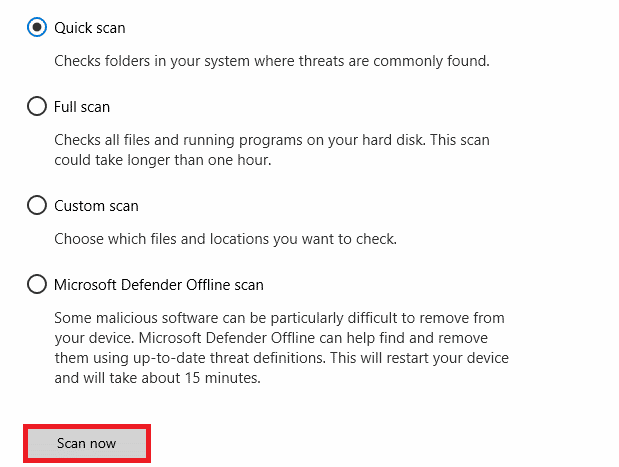
Pentru a elimina programele malware de pe computer, consultați ghidul nostru Cum să eliminați programele malware de pe computer în Windows 10 și verificați dacă problema de oglindire a ecranului Roku a fost rezolvată.
Metoda 4: Dezactivarea temporară a antivirusului (dacă este cazul)
Uneori, programul antivirus poate bloca funcționarea unor aplicații sau programe, interpretându-le ca amenințări. Acest lucru poate împiedica funcționarea corectă a unor funcții ale sistemului de operare Windows 10. Dacă ați instalat un program antivirus terț, dezactivați-l temporar pentru a remedia problema. Puteți face acest lucru urmând ghidul nostru Cum să dezactivați temporar antivirusul pe Windows 10.
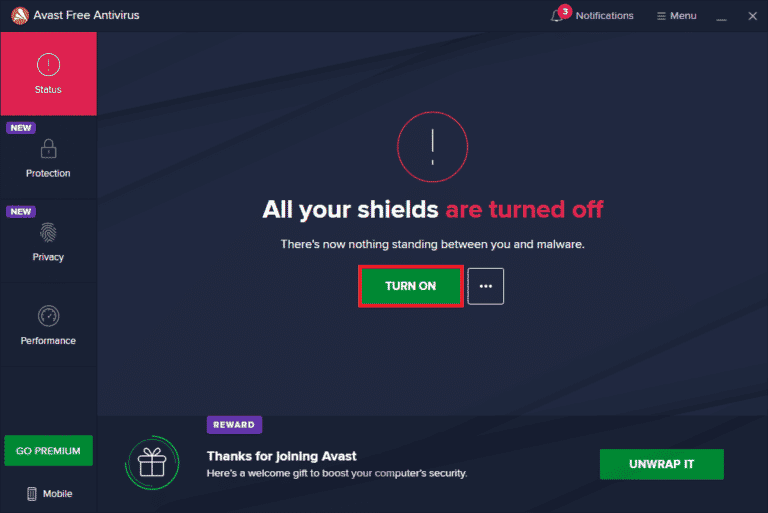
După rezolvarea problemei de oglindire a ecranului Roku, asigurați-vă că reactivați antivirusul, deoarece un computer fără protecție este vulnerabil la amenințări.
Metoda 5: Dezactivarea paravanului de protecție Windows Defender (nu este recomandată)
Similar unui program antivirus, firewall-ul încorporat în computer poate bloca anumite funcții ale aplicațiilor din motive de securitate. Acest lucru poate cauza probleme cu oglindirea ecranului Roku. Dacă anumite funcții și drepturi sunt blocate de Windows Defender Firewall, consultați ghidul Cum să dezactivați paravanul de protecție Windows 10 și urmați instrucțiunile. Dezactivarea paravanului de protecție nu este recomandată din cauza riscului de atacuri. Unii utilizatori preferă să adauge aplicații sau programe pe lista albă din Windows Defender Firewall. Pentru a face acest lucru, urmați ghidul nostru Permiteți sau blocați aplicații prin Windows Firewall.
Notă: reactivați întotdeauna paravanul de protecție Windows după ce ați rezolvat conflictele cu aplicațiile și programele Windows 10, pentru a preveni atacurile rău intenționate.
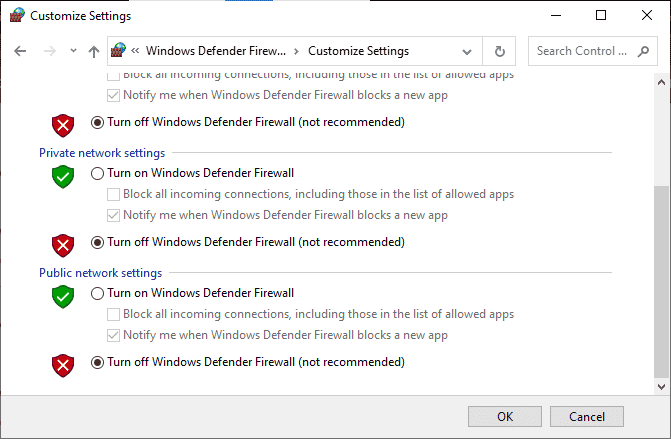
Metoda 6: Actualizarea sistemului Windows
Pentru a menține funcționalitatea și stabilitatea computerului Windows, Microsoft oferă actualizări gratuite. Aceste actualizări corectează erorile și îmbunătățesc performanța și experiența utilizatorului. Prin urmare, asigurați-vă că sistemul de operare Windows este actualizat. Dacă există actualizări în așteptare, consultați ghidul Cum să descărcați și să instalați cea mai recentă actualizare Windows 10.

După actualizarea sistemului de operare Windows, verificați dacă problema de oglindire a ecranului Roku a fost rezolvată.
Metoda 7: Actualizarea driverelor dispozitivelor
Pentru a asigura o comunicare optimă între hardware și software, verificați dacă toate driverele dispozitivelor sunt actualizate la cea mai recentă versiune. Driverele corupte sau defecte pot cauza problema de oglindire a ecranului Roku. Mulți utilizatori au raportat că actualizarea driverelor de rețea a rezolvat problema. Este recomandat să actualizați driverele WLAN (driverele de rețea) pentru a îmbunătăți fiabilitatea adaptoarelor de rețea, a remedia problemele de compatibilitate și a rezolva problema. Urmați ghidul nostru Cum să actualizați driverele adaptorului de rețea pe Windows 10 pentru a face acest lucru.
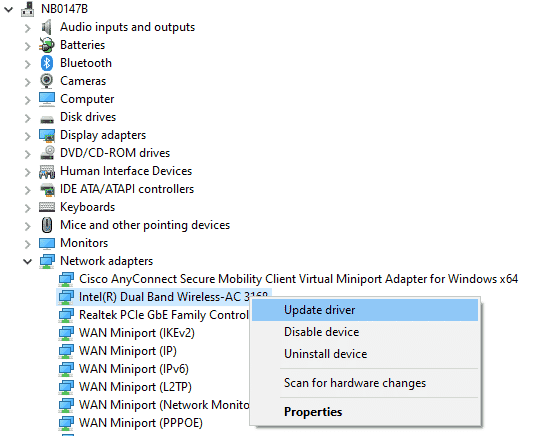
După actualizarea driverelor, verificați dacă problema de oglindire a ecranului Roku a fost rezolvată.
Metoda 8: Reinstalarea driverelor dispozitivelor
Uneori, chiar dacă driverele dispozitivelor sunt actualizate la ultima versiune, puteți întâmpina în continuare aceeași problemă. În acest caz, driverele pot fi incompatibile. Pentru a rezolva problemele de incompatibilitate, le puteți reinstala. Pașii de reinstalare a driverelor sunt simpli și pot fi urmăriți în ghidul nostru Cum să dezinstalați și să reinstalați driverele pe Windows 10.
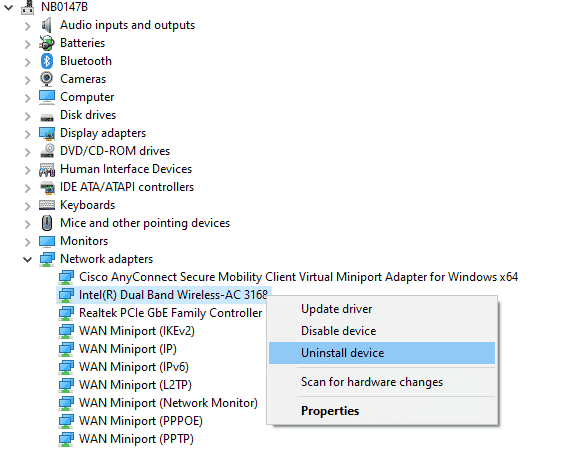
După reinstalarea driverelor de rețea, verificați dacă problema de oglindire a ecranului Roku a fost rezolvată.
Metoda 9: Revenirea la versiunea anterioară a driverelor
Dacă versiunea actuală a driverelor dispozitivului este incompatibilă cu computerul, problema de oglindire a ecranului Roku poate persista. Revenirea la versiunea anterioară poate fi o soluție. Acest proces este numit „rollback” al driverelor și pașii pot fi urmați conform instrucțiunilor din ghidul nostru Cum să derulați înapoi driverele pe Windows 10.
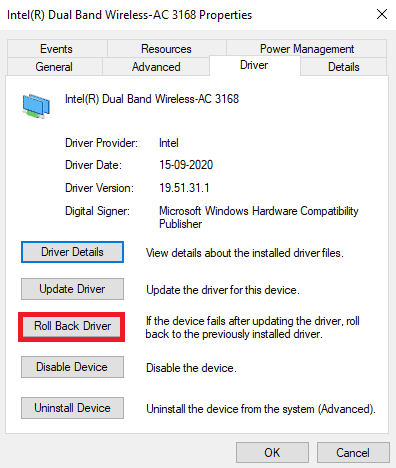
După ce computerul Windows 10 a instalat versiunea anterioară a driverelor, verificați dacă problema de oglindire a ecranului Roku a fost rezolvată.
Sfat profesionist: Cum să oglindiți ecranul PC-ului Windows pe dispozitivul Roku
Urmați pașii de mai jos pentru a oglindi ecranul PC-ului Windows pe dispozitivul Roku:
1. Apăsați butonul Home de pe telecomanda Roku.
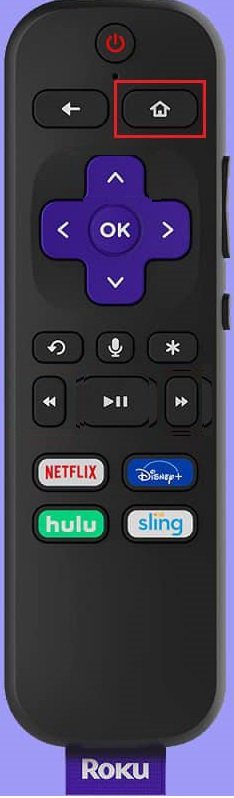
2. Accesați Setări și selectați „Oglindire ecran”, apoi activați funcția.
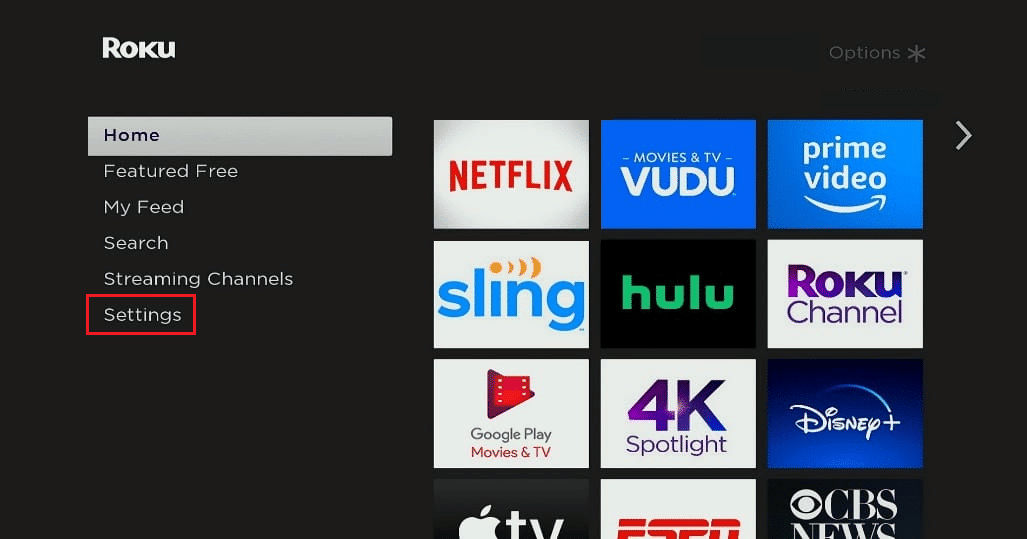
3. Pe computerul Windows 10, navigați la „Centrul de acțiuni”.
4. Selectați „Conectare” dintre opțiunile disponibile.
5. Alegeți dispozitivul Roku din lista furnizată.
6. Pe televizor, selectați „Accept” sau „Acceptă întotdeauna” pentru a continua să vizionați conținutul pe ecranul mare.
Întrebări frecvente (FAQs)
Î1. Windows 10 acceptă oglindirea ecranului Roku?
Răspuns: Da, Roku este conceput în așa fel încât standardul Miracast permite stabilirea unei conexiuni stabile cu diverse dispozitive, cum ar fi computere, laptopuri, televizoare, monitoare etc. Dacă computerul dvs. are suport Miracast încorporat, acesta va accepta oglindirea ecranului Roku.
Î2. Cum conectez laptopul la un televizor Roku?
Răspuns: Puteți conecta ușor orice dispozitiv compatibil Miracast (laptop sau computer) la televizorul Roku. Trebuie doar să aveți un sistem Windows 10 care acceptă Miracast. Asta înseamnă că hardware-ul sistemului Windows 10 trebuie să suporte Miracast.
Î3. Pot folosi televizorul Roku ca monitor de computer?
Răspuns: Da, puteți folosi televizorul Roku ca monitor de computer. Puteți partaja cu ușurință ieșirea video a computerului pe orice televizor folosind dispozitive precum Roku, Apple TV sau Google Chromecast.
Î4. Cum pot viziona canalele Roku pe computer?
Răspuns: Puteți viziona canalele Roku pe computerul Windows utilizând aplicația Roku Channel. Acesta este un serviciu de streaming gratuit. Pentru a configura acest serviciu, descărcați aplicația Roku Channel și urmați instrucțiunile de pe ecran.
Notă: Dacă acest serviciu gratuit nu este disponibil în țara dvs., utilizați un VPN eficient. Pentru conținut și canale suplimentare, este necesară achiziționarea versiunii premium plătite.
***
Acum, vă puteți bucura de experiența de streaming online cu Roku pe computerul Windows. Sperăm că acest ghid v-a fost util și că ați reușit să remediați problemele de oglindire a ecranului Roku pe Windows 10. Vă rugăm să ne spuneți care metodă a funcționat cel mai bine pentru dvs. De asemenea, dacă aveți întrebări sau sugestii, nu ezitați să le lăsați în secțiunea de comentarii.